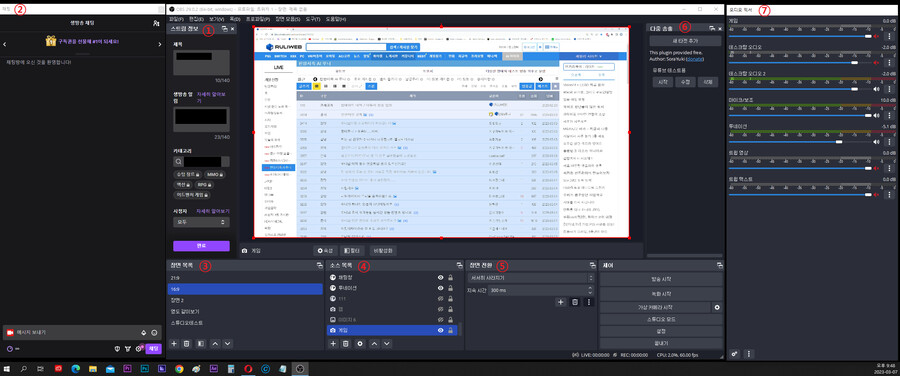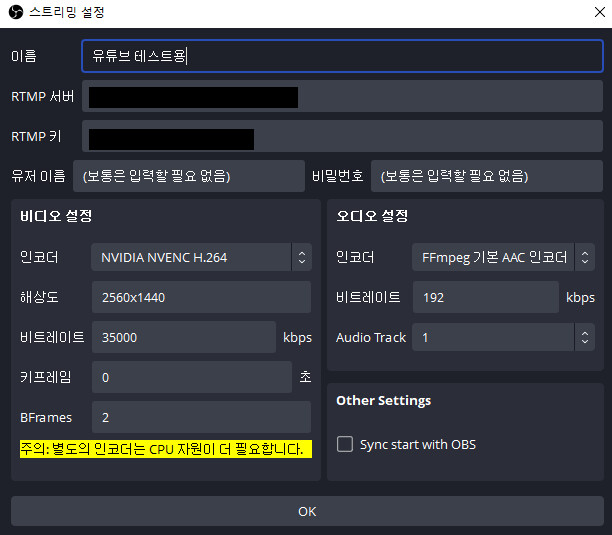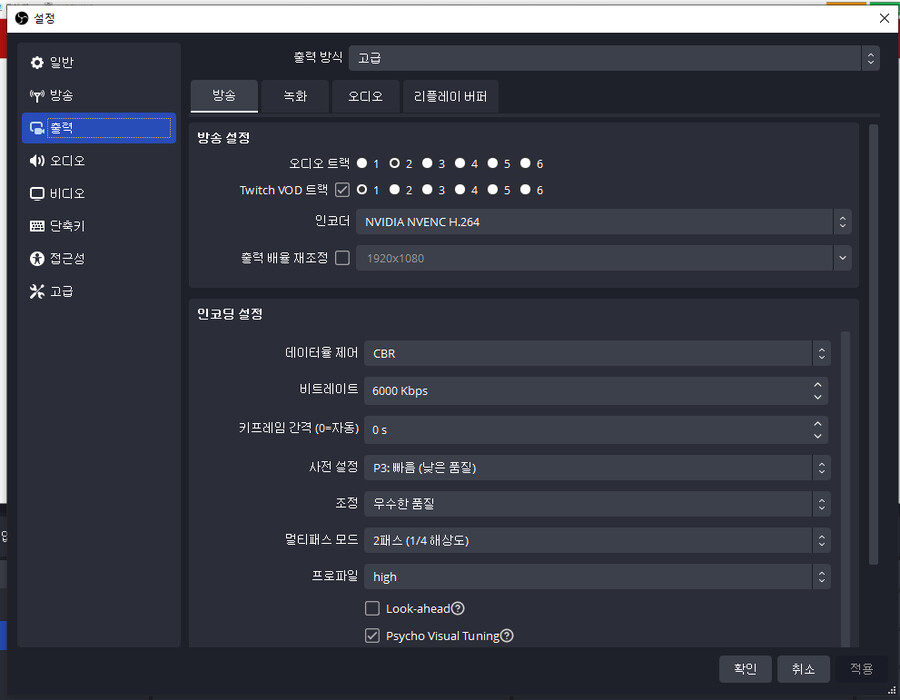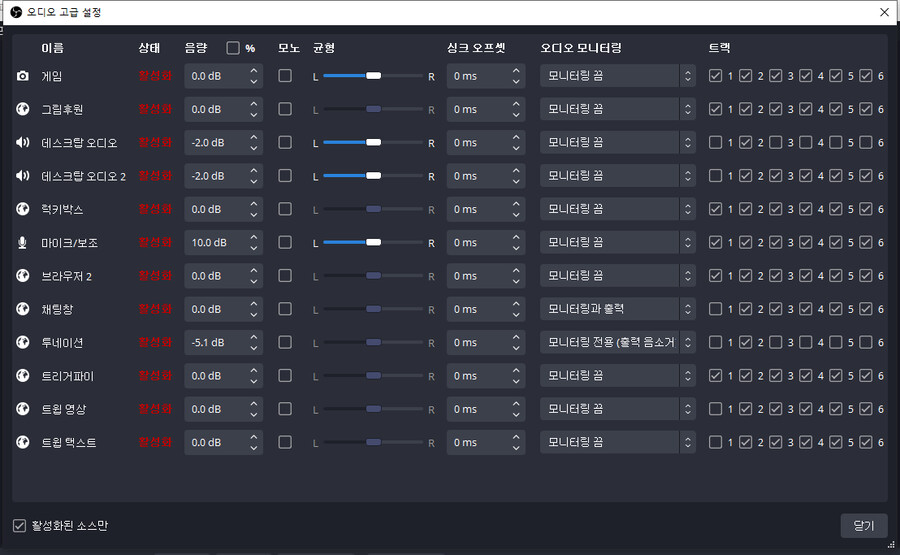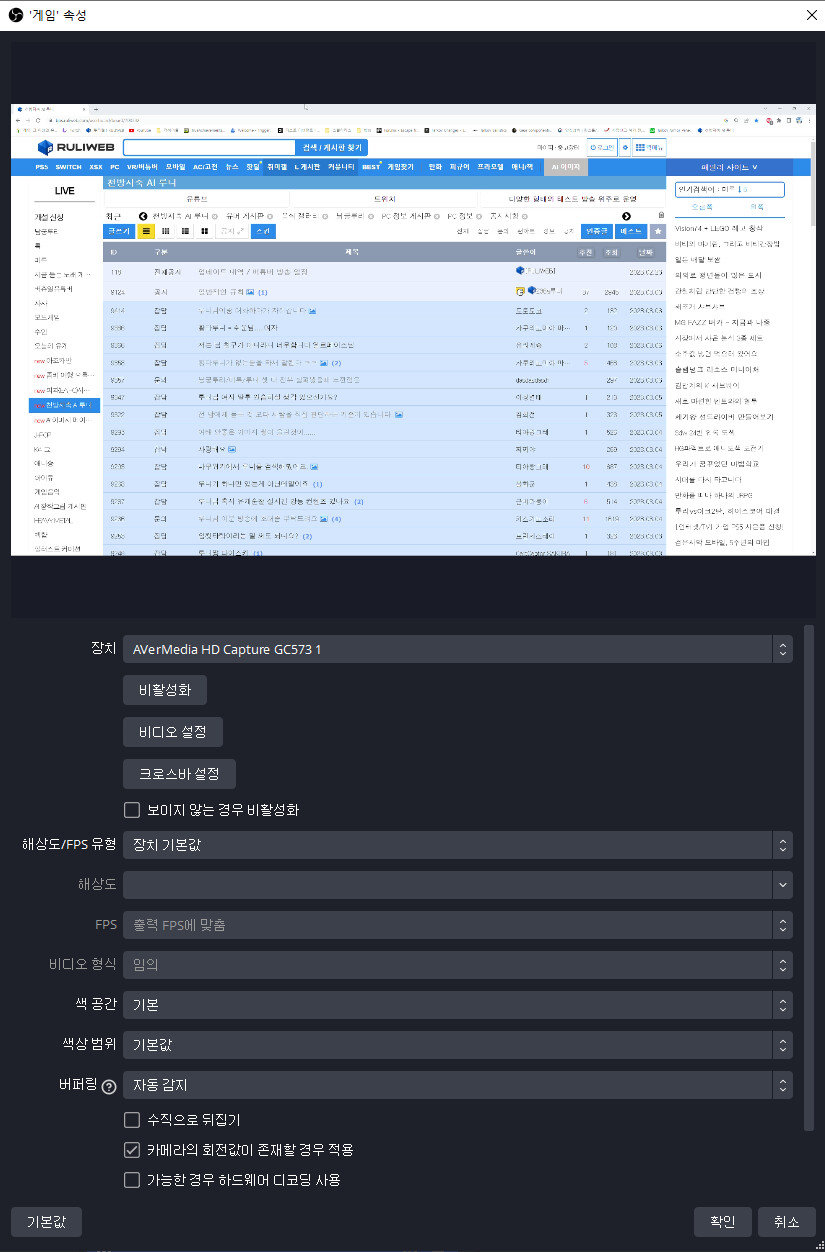오래간만에 다른게시판에서 인사드립니다. 안녕하세요.
방송 설정 필요하시면 참고하실수 있도록 올려봅니다. 혹...시 다른분들도 필요하실 수 있으니 최대한 자세하게 써 보겠습니다.
OBS 기준으로 설명드리겠습니다.
① 스트림정보 독
ㆍ방송 제목, 생방송 시작 시 구독자에게 알림가는 메세지설정, 카테고리(게임이름), 아래로 조금 내리면 방송 태그설정이 있습니다.
②채팅 독
ㆍ트위치 방송 매니저 채팅창하고 동일하게 작동합니다.
③장면목록
ㆍ여러화면 쓰실경우 이쪽에서 설정가능합니다. 저는 화면비 21:9 / 16:9 / 영상같이보기 / 저스트채팅할때 많이 쓰는 대기화면으로 나눠서 쓰고있습니다.
※ 스트림덱 쓰실경우 장면별로 스트림덱에 단축키 설정 가능합니다.
④소스목록 독
ㆍ각종 소스들 올려두면 순서대로 나옵니다. 위로 올라올수록 앞쪽으로 노출되니까 다른거에 가리면 안되는걸 가장 위로 올려주시면 됩니다. 주로 게임화면이나 저챗용배경은 가장 아래쪽에 두겠죠?
⑤장면전환 독
ㆍ트랜지션효과입니다. MOV로 만들어서 지속시간 등 조절해서 여러가지 효과와 함께 설정가능합니다. 기본적으로는 서서히 사라지기 200~300ms가 편안하게 전환됩니다.
⑥다중송출 동
ㆍ트위치 / 유튜브 나눠서 송출할때 설정하는탭입니다. 세부설정 시 유튜브와 트위치 화질이나 비트레이트를 나눠서 설정하실 수 있게되어있습니다. 저는 트위치 1920*1080p에 6000비트레이트로 송출하고 유튜브는 2560*1440p에 35000비트레이트로 송출하고 있습니다. 유튜브는 다시보기용이라 최대한 고화질로 송출합니다.
ㆍ그런데 이렇게 고화질로 장시간 송출해서 올리시면 일반 가정집에서 하실때는 데이터 사용과다로 통신사에서 연락오는거 경험하실수도 있습니다.(대장님 집에서 송출하고 계시다니까...)
유튜브 세팅입니다. RTMP 서버 및 키는 유튜브 스튜디오 생방송 송출 누르시면 개별 계정에 나오는거 입력하시면 됩니다.
⑦오디오 믹서 독
ㆍ오디오 믹서독입니다. 이건 아래쪽 사운드 설정이랑 연계해서 설명해드릴건데 자세히보시면 스피커에 X표시된애들이 있습니다. 이렇게 된 애들은 방송으로 소리가 안나갑니다. 소스 여러개 쓰실경우엔 이거 해주셔야 소리 두번씩 나가는 문제 방지가 가능합니다. 특히 후원쪽 소스를 영상후원, 메세지 후원, 기타 다른 효과있는 후원 등등으로 후원소스를 여러개쓰시는 경우에 소리가 두번 세번나갈 수 있으니까 이 부분은 소스설정하실때 꼭 체크해보셔야 합니다.
여기서부터는 OBS 설정탭에서 설정하는방법인데 요거 설정 잘 해주시면 생방송 저작권 문제를 예방도 가능합니다. 아래서 자세히 설명드릴게요.
인코딩 설정 탭
인코딩은 트위치 기준 위처럼 두시면 별 문제없이 잘 송출됩니다. 유튜브는 위쪽에 설정남겨뒀습니다.
(특히 유튜브 동시솔출하는경우 레알 핵중요)OBS는 송출시 다시보기 VOD에 남는 소리를 나눠서 설정하실 수 있습니다.
방송설정 탭
방송 설정에 오디오 트랙은 방송으로 송출되는 소리입니다.
트위치 VOD트랙은 다시보기에도 남는 소리입니다.
여기서 유튜브 및 트위치 다시보기에 남아도 되는 소리들을 전부 1번으로 묶어줘야 합니다.
오디오 고급설정 탭
오디오 고급설정 오셔서 후원소리들은 1번을 빼버리시고 2번만 체크되도록 하면 트위치 다시보기, 트위치 클립생성, 유튜브 다시보기에 소리가 안남습니다.
그 외에도 각종 브라우저를 소스로 불러오실때도 필요하시면 조정하시면 됩니다.
이렇게 설정하실때 중요한게 게임용 PC에서 넘어오는 화면 및 소리는 전부 남도록 설정해두었기때문에 반드시 게임용 PC에서는 저작권에 문제가 생길만한 녀석들을 켜시면 곤란해지니까 신경써주셔야합니다.
캡쳐카드에서 넘어오는 영상설정입니다. 여기도 저는 오디오를 믹서로 별도로 빼서 오디오를 따로 구성했기때문에 맨 위에 이미지에 ⑦번에 보시면 저는 게임소스의 소리(스피커X)가 꺼져있습니다. 즉, 영상만 넘기고 소리는 별도로 묶어둔겁니다.
그 외 하시다가 혹시 필요하시면 언제든 말씀주시면 힘닿는데까지 도와드리겠습니다!